இந்த இடுகையில், பயனர்களின் பட்டியலைப் பார்ப்பதற்கான படிகளைக் காண்பிப்போம் நீங்கள் Facebook இல் தடை செய்துள்ளீர்கள் . தடுப்பது என்பது பேஸ்புக்கில் மிகவும் பயனுள்ள அம்சமாகும். உங்கள் இடுகைகளைப் பார்ப்பதையோ அல்லது அவர்களின் இடுகையில் உங்கள் சுயவிவரத்தைக் குறியிடுவதையோ தடுக்க, Facebook இல் ஒரு பயனரைத் தடுக்கலாம். இப்போது, நீங்கள் முன்பு பேஸ்புக்கில் பயனர்களைத் தடுத்திருந்தால் மற்றும் தடுக்கப்பட்ட அனைத்து பயனர்களையும் சரிபார்க்க விரும்பினால், இந்த இடுகை உங்களுக்கு ஆர்வமாக இருக்கும்.

ஃபேஸ்புக்கில் யார் தடுத்தார்கள் என்று மக்கள் பார்க்க முடியுமா?
துரதிருஷ்டவசமாக, இல்லை. பயனர்களை யாரேனும் தடுக்கும் போது Facebook அதை அறிவிப்பதில்லை. இருப்பினும், பேஸ்புக்கில் யாராவது உங்களைத் தடுத்துள்ளார்களா என்பதைச் சரிபார்க்க நீங்கள் பயன்படுத்தக்கூடிய பல்வேறு தந்திரங்கள் உள்ளன. எடுத்துக்காட்டாக, உங்கள் Facebook தேடலில் அவர்களின் சுயவிவரப் பெயரைப் பார்க்க முடியுமா இல்லையா என்பதை நீங்கள் சரிபார்க்கலாம்.
நீங்கள் பேஸ்புக்கில் யாரை தடுத்துள்ளீர்கள் என்பதை எவ்வாறு சரிபார்க்கலாம்
பேஸ்புக் ஒரு பிரத்யேக பிளாக்கிங் விருப்பத்தை வழங்குகிறது, இது இதுவரை நீங்கள் தடுத்த பயனர்களைச் சரிபார்க்கவும் மேலும் பயனர்களைத் தடுக்கவும் பயன்படுத்தலாம். ஆப்ஸில் உள்ள உங்கள் அமைப்புகளில் இருந்து இந்த விருப்பத்தை அணுகலாம். Windows PC இல் Facebook இல் எந்த பயனர்களை நீங்கள் தடுத்துள்ளீர்கள் என்பதைச் சரிபார்க்க, கீழே உள்ள எளிய வழிமுறைகளைப் பின்பற்றலாம்:
- உங்கள் உலாவியில் பேஸ்புக்கைத் திறந்து உங்கள் கணக்கில் உள்நுழையவும்.
- உங்கள் சுயவிவரப் படத்தில் கிளிக் செய்யவும்.
- அமைப்புகள் மற்றும் தனியுரிமை > அமைப்புகள் என்பதைத் தேர்ந்தெடுக்கவும்.
- தடுப்பு தாவலுக்குச் செல்லவும்.
- பயனர்களைத் தடு என்பதற்கு அடுத்துள்ள திருத்து பொத்தானை அழுத்தவும்.
- உங்கள் தடுக்கப்பட்ட பட்டியலைப் பார்க்கவும் விருப்பத்தைத் தேர்வு செய்யவும்.
முதலில், இணைய உலாவியைத் துவக்கி, பேஸ்புக்கின் உள்நுழைவுப் பக்கத்தைத் திறக்கவும். இப்போது, சரியான பயனர்பெயர் மற்றும் கடவுச்சொல்லுடன் உங்கள் கணக்கில் உள்நுழையவும்.
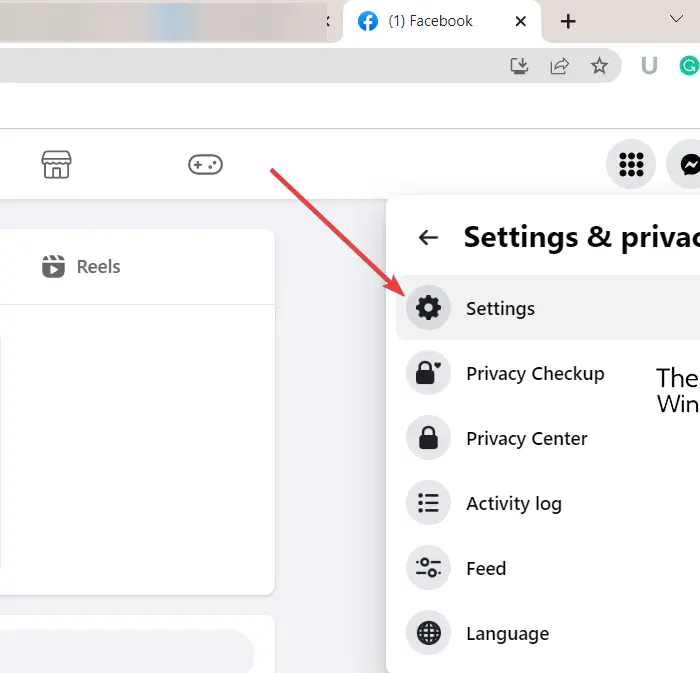
மின்னஞ்சல்கள் அவுட்பாக்ஸ் கண்ணோட்டத்தில் சிக்கியுள்ளன 2013
அடுத்து, மேல் வலது மூலையில் உள்ள உங்கள் சுயவிவரப் படம் (கணக்கு) ஐகானைக் கிளிக் செய்யவும். தோன்றும் மெனு விருப்பங்களிலிருந்து, தட்டவும் அமைப்புகள் மற்றும் தனியுரிமை > அமைப்புகள் விருப்பம்.
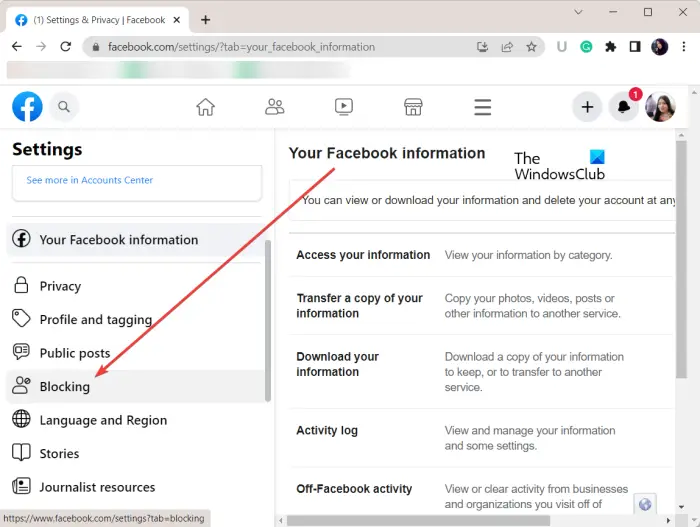
அமைப்புகள் பக்கத்தில், செல்லவும் தடுப்பது தாவல் இடது பக்க பேனலில் உள்ளது. அதன் பிறகு, அழுத்தவும் தொகு பொத்தான் அடுத்து உள்ளது பயனர்களைத் தடு விருப்பம்.
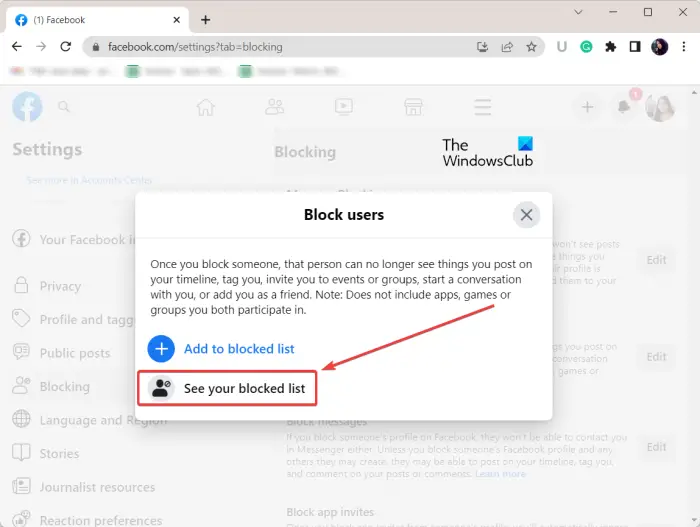
திறக்கும் வரியில், கிளிக் செய்யவும் உங்கள் தடுக்கப்பட்ட பட்டியலைப் பார்க்கவும் விருப்பம் மற்றும் இது நீங்கள் Facebook இல் தடுத்த அனைத்து பயனர்களின் பட்டியலைக் காண்பிக்கும்.
விண்டோஸ் 10 மறுஅளவிடுதல் தொடக்க மெனு
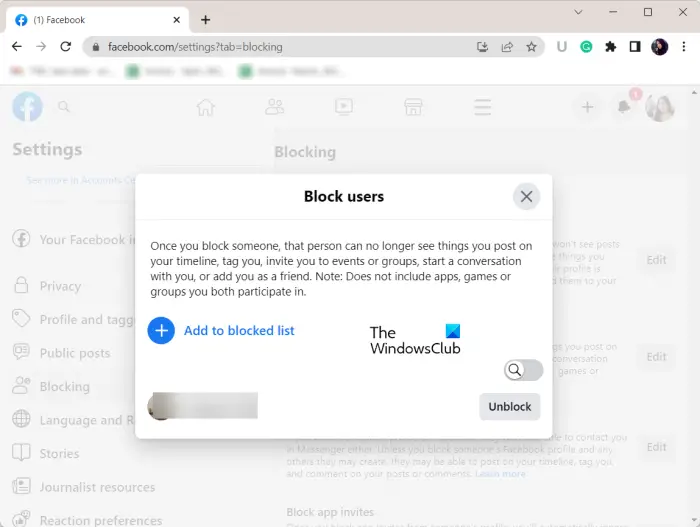
நீங்கள் ஒரு நபரைத் தடைநீக்க விரும்பினால், நீங்கள் அழுத்தலாம் தடைநீக்கு அந்த நபரின் பயனர் பெயருக்கு அடுத்துள்ள பொத்தான். அதுமட்டுமின்றி, நீங்கள் யாரையாவது தடுக்க விரும்பினால், Add to blocked list விருப்பத்தை கிளிக் செய்யவும்.
கோப்பு எக்ஸ்ப்ளோரர் விருப்பங்கள்
பார்க்க: யாருக்கும் தெரிவிக்காமல் பேஸ்புக் சுயவிவரப் படத்தை மாற்றுவது எப்படி ?
உங்கள் போனில் பேஸ்புக்கில் யாரை பிளாக் செய்தீர்கள் என்று பார்ப்பது எப்படி?
உங்களிடம் ஆண்ட்ராய்டு ஃபோன் அல்லது ஐபோன் இருந்தால், தடுக்கப்பட்ட அனைத்து பயனர்களின் பட்டியலையும் சரிபார்க்க கீழே உள்ள படிகளைப் பயன்படுத்தலாம்:
முதலில், உங்கள் Facebook பயன்பாட்டைத் திறந்து, Android இல் உங்கள் பயன்பாட்டின் மேல் வலதுபுறத்தில் உள்ள மூன்று-பட்டி மெனு பொத்தானைத் தட்டவும். நீங்கள் ஐபோனைப் பயன்படுத்தினால், பயன்பாட்டின் கீழ் வலதுபுறத்தில் இருந்து மூன்று-பட்டி மெனு பொத்தானை அணுக முடியும்.
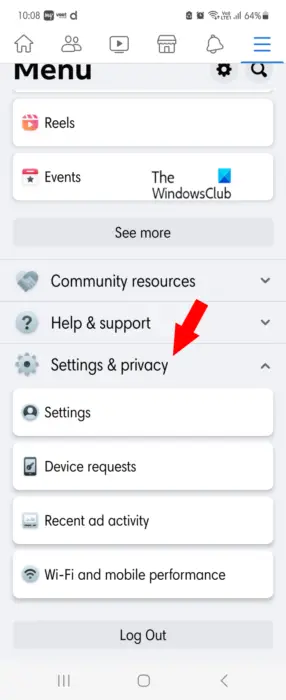
இப்போது, இறுதியில் கீழே உருட்டி, அழுத்தவும் அமைப்புகள் & தனியுரிமை விருப்பம். அதன் பிறகு, தட்டவும் அமைப்புகள் விருப்பம்.
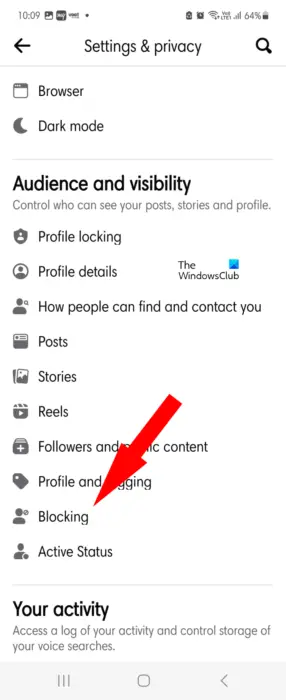
அடுத்து, கீழ் பார்வையாளர்கள் மற்றும் தெரிவுநிலை பிரிவில், கிளிக் செய்யவும் தடுப்பது விருப்பம்.
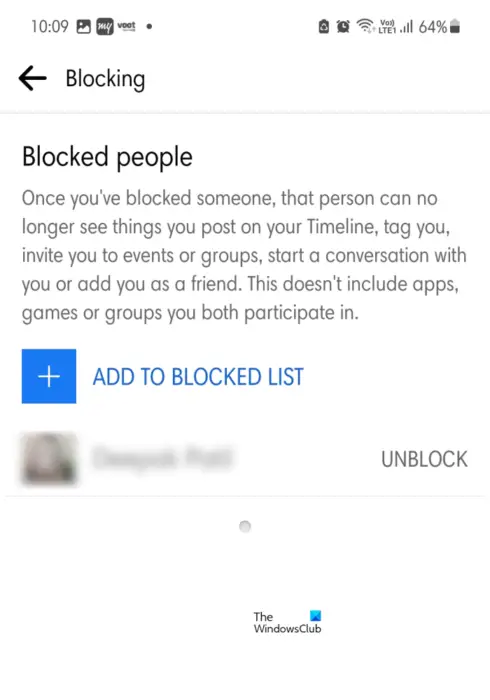
இது செல்லவும் தடுக்கப்பட்ட மக்கள் உங்கள் Facebook இல் நீங்கள் தடுத்த பயனர்களை நீங்கள் சரிபார்க்கும் பக்கம்.
இது உதவும் என்று நான் நம்புகிறேன்.
சாளரங்கள் 7 முதல் 10 இடம்பெயர்வு கருவி
இப்போது படியுங்கள்: அனைத்து சாதனங்களிலும் பேஸ்புக் கணக்கிலிருந்து வெளியேறுவது எப்படி ?














